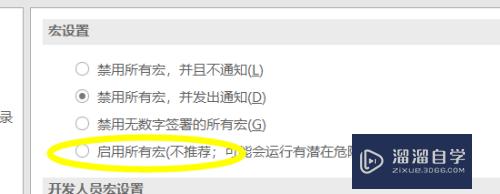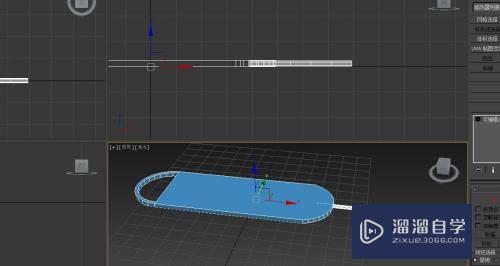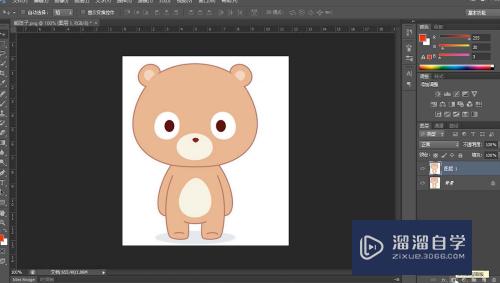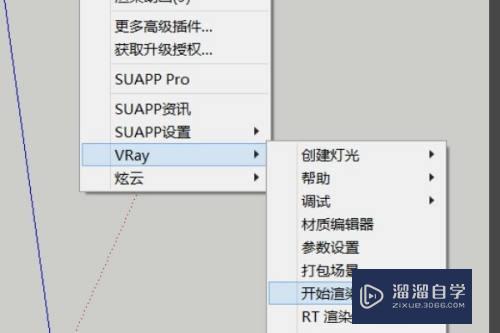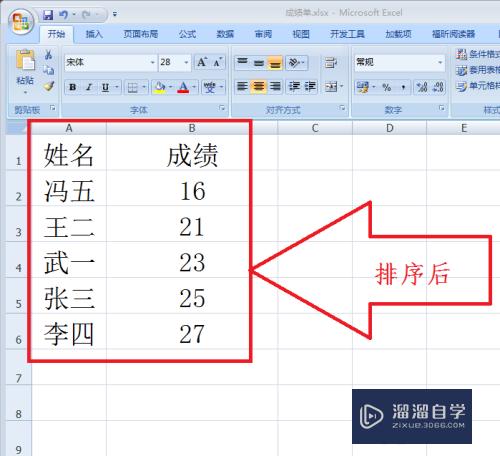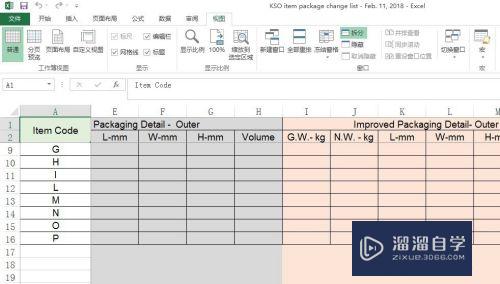PS渐隐调色怎么用(ps渐隐效果)优质
在PS的编辑命令中有一个渐隐效果。这个效果只有在一些命令已经施加的情况下才能够使用。比如我们下面要说的调色。调色之后我们就可以使用渐隐调色命令了。
工具/软件
硬件型号:小新Air14
系统版本:Windows7
所需软件:PS CS6
方法/步骤
第1步
选择图片素材。使用Photoshop软件来打开这张图片素材。
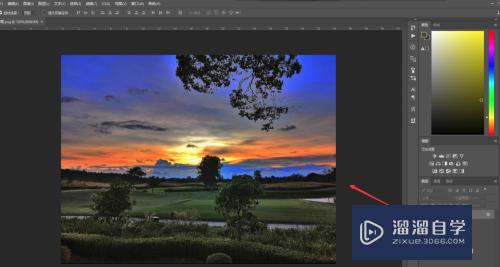
第2步
选中图片素材图层。执行图形菜单。找到调整中的色彩平衡命令。
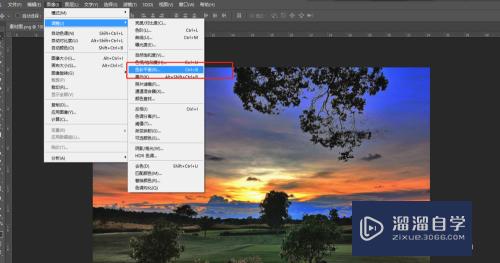
第3步
在弹出色彩平衡命令窗口中设置色彩平衡的色阶值来对当前图片素材进行校色。
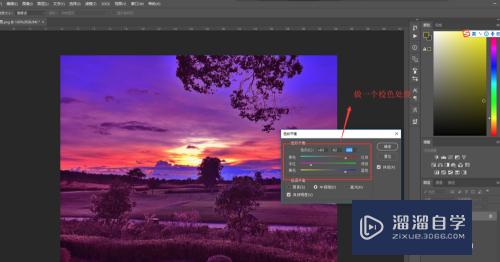
第4步
执行完色彩平衡命令之后。在点开编辑菜单。执行渐隐色彩平衡命令。
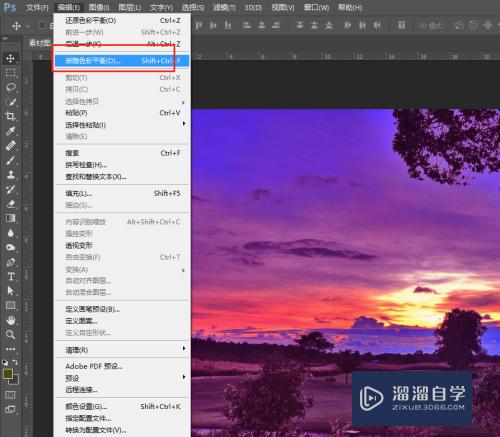
第5步
弹出渐隐色彩平衡对话设置窗口。这渐隐色彩平衡对话窗口中可以设置色彩平衡效果的不透明度与模式。
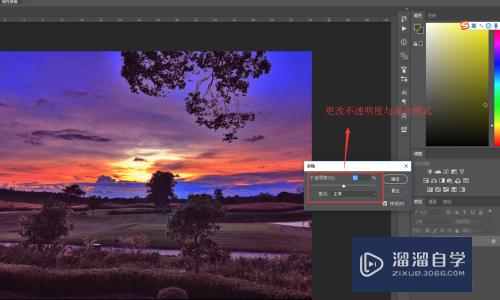
第6步
设置完渐隐色彩平衡的参数之后点击确定。就可以看到渐隐之后的效果。相当于将色彩平衡效果减淡了。

以上关于“PS渐隐调色怎么用(ps渐隐效果)”的内容小渲今天就介绍到这里。希望这篇文章能够帮助到小伙伴们解决问题。如果觉得教程不详细的话。可以在本站搜索相关的教程学习哦!
更多精选教程文章推荐
以上是由资深渲染大师 小渲 整理编辑的,如果觉得对你有帮助,可以收藏或分享给身边的人
本文标题:PS渐隐调色怎么用(ps渐隐效果)
本文地址:http://www.hszkedu.com/65427.html ,转载请注明来源:云渲染教程网
友情提示:本站内容均为网友发布,并不代表本站立场,如果本站的信息无意侵犯了您的版权,请联系我们及时处理,分享目的仅供大家学习与参考,不代表云渲染农场的立场!
本文地址:http://www.hszkedu.com/65427.html ,转载请注明来源:云渲染教程网
友情提示:本站内容均为网友发布,并不代表本站立场,如果本站的信息无意侵犯了您的版权,请联系我们及时处理,分享目的仅供大家学习与参考,不代表云渲染农场的立场!